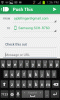nejnovější operační systém Apple, MacOS Ventura, vyjde letos na podzim. Přináší vylepšení multitaskingu Inspicient, stejně jako nové způsoby, jak přiblížit váš iPhone vašemu Macu. Vše, co bylo řečeno, možná vás zajímá, jak (a kdy) si můžete stáhnout MacOS Ventura.
Obsah
- Varování
- Nainstalujte prostřednictvím Apple Developer Program
- Nainstalujte v červenci prostřednictvím Apple Beta Software Program
Doporučená videa
Mírný
30 minut
Kompatibilní Mac
připojení k internetu
Vývojářský účet
Záloha Time Machine pro váš Mac
Webový prohlížeč Safari
V červnu je MacOS Ventura pouze ve fázi vývojářské beta verze. To znamená, že budete muset zaplatit poplatek 100 USD a zaregistrovat se Program Apple Developer zaregistrovat svůj Mac a získat nový OS. V červenci však MacOS Ventura zamíří k veřejnosti k bezplatnému testování beta verze Softwarový program Apple Beta. Všechny tyto způsoby stahování MacOS Ventura jsou popsány v této praktické příručce.

Varování
Než se dostaneme k podrobnostem, máme varování. MacOS Ventura je stále ve vývojářské beta verzi. Funguje také pouze s vybranými modely Mac,
které zde uvádíme.Pokud se rozhodnete jej nainstalovat v této rané fázi, bude se vyskytovat spousta chyb, které ovlivní výkon vašeho Macu. Také budete muset zálohujte svůj Mac přes Time Machine než jej nainstalujete. Kromě toho také doporučujeme stáhnout a poté vytvořit zaváděcí USB instalační program pro verzi MacOS, která byla dodána s vaším Macem.
To proto, že pokud máte problémy, můžete obnovit původní verzi MacOS, pokud selže vestavěná funkce Internet Recovery společnosti Apple přeinstalovat operační systém dodaný s vaším Macem. Pokračujte tedy na vlastní riziko, protože společnost Digital Trends nemůže nést odpovědnost za škody na vašem Macu.
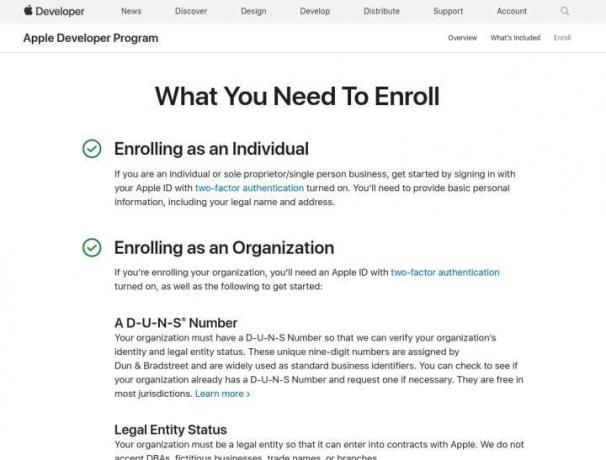
Nainstalujte prostřednictvím Apple Developer Program
Chcete-li začít instalovat MacOS Ventura, musíte se zaregistrovat do Apple Developer Program pomocí Safari na vašem Macu. Pokud jste to ještě neudělali, navštivte Web společnosti Apple pro podrobnosti o programu a poté postupujte podle níže uvedených kroků.
Krok 1:Zálohujte svůj Mac. Poté na webu Apple Developer Program klikněte na Zapsat tlačítko vpravo nahoře. Přečtěte si podmínky a souhlasíte. Poté můžete kliknout na Začněte svou registraci tlačítko ve spodní části.
Krok 2: Přihlaste se pomocí svého Apple ID a hesla. Pokud máte nastavenou dvoufaktorovou autentizaci, zadejte ve webovém prohlížeči kód odeslaný na vaše zařízení Apple. Jakmile jej zadáte, můžete kliknout na Důvěra abyste se vyhnuli opětovnému zadávání kódu.
Příbuzný
- Tato skrytá nabídka navždy změnila způsob, jakým používám svůj Mac
- MacBook Air je stále za nejnižší cenu po Prime Day 2023
- Tato fantastická nabídka MacBook Air končí o půlnoci
Krok 3: Kupte si členství za 100 $. Automatické obnovování můžete vypnout, aby vám příští rok nebyly účtovány poplatky.
Krok 4: Po přihlášení a zakoupení licence by měl být k dispozici nový postranní panel, který si můžete prohlédnout. Položky jako Členství, ID certifikátů, a Dokumentace by se měl objevit. Pod Dodatečné zdroje, hledat Stahování.
Krok 5: Budete přesměrováni na webovou stránku se seznamem všech dostupných souborů ke stažení. Klikněte na Nainstalujte profil tlačítko vedle MacOS 13 Beta.
Krok 6: Tím se stáhne soubor .pkg. Nezapomeňte si poznamenat, kde je uložen.
Krok 7: Po stažení souboru .pkg jej spusťte dvojitým kliknutím a postupujte podle pokynů na obrazovce.
Krok 8: Jakmile se nástroj Install MacOS Developer Beta Access Utility zavře, přejděte do nabídky Apple a vyberte si Systémové preference, následován Aktualizace softwaru.
Odtud to uvidíte MacOS 13 Beta je uvedena. Klikněte na Vylepšit nyní tlačítko a čekejte. Stahování by mělo trvat až hodinu, v závislosti na vašem internetu.
Krok 9: Po dokončení stahování se zobrazí Nainstalujte MacOS 13 Beta aplikace by se měla otevřít ve vašem systému. Pokud tomu tak není, vyhledejte jej ve svých aplikacích nebo obnovte stránku a vraťte se do Předvoleb systému a znovu zkontrolujte stažení. Postupujte podle pokynů na obrazovce a vyberte jednotku, na kterou chcete nainstalovat MacOS Ventura. Váš Mac se několikrát restartuje a nakonec budete mít operační systém v provozu.
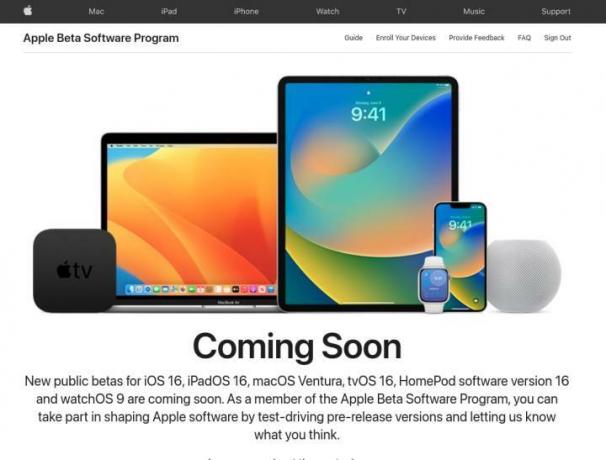
Nainstalujte v červenci prostřednictvím Apple Beta Software Program
Zatímco MacOS Ventura se ještě nedostal k bezplatnému testování veřejnosti, Apple zmínil, že se tak stane v červenci. Když se tak stane, můžete otestovat prostřednictvím Softwarový program Apple Beta. Zde je návod.
Krok 1:Zálohujte svůj Mac. Poté se přihlaste do Web Apple Beta Software Program pomocí vašeho Apple ID v Safari na vašem Macu. Můžete být vyzváni k zadání kódu pro dvoufaktorové ověřování, pokud je nastaveno. Pokračujte zadáním kódu.
Krok 2: Po přihlášení budete muset svůj Mac zaregistrovat pomocí nástroje MacOS Public Beta Access Utility. Přejděte dolů na přihlašovací stránce a klikněte na modrou Stažení tlačítko ve druhém kroku na stránce.
Krok 3: Nainstalujte tento nástroj a postupujte podle pokynů na obrazovce.
Krok 4: Jakmile je nástroj nainstalován, můžete přejít do nabídky Apple a vybrat si Systémové preference, následován Aktualizace softwaru.
Krok 5: Zobrazí se seznam MacOS Public Beta. Klikněte na Vylepšit nyní knoflík. Povolit stažení. Nakonec se vám zobrazí vyskakovací okno s instalačním programem. Postupujte podle pokynů a vyberte jednotku pro instalaci. Váš Mac se restartuje a budete mít Venturu!
I když se nebudeme zabývat podrobnostmi, existují způsoby, jak získat ranou vývojářskou beta verzi pro MacOS Ventura zdarma. Opět se můžete do těchto metod podívat na vlastní nebezpečí. Bude to zahrnovat stažení stejných profilů, které jsme zmínili výše, a provedení stejných kroků, ale vynechání poplatku 100 USD.
Důrazně to však nedoporučujeme, protože vývojářská beta je vysoce nestabilní a stahování profilů z webových stránek, které nejsou schváleny společností Apple, je vysoce nebezpečné a možná i nezákonné. Nejlepší je počkat, až Apple vyřeší chyby a stáhne se prostřednictvím Apple Beta Software Program.
Doporučení redakce
- Nejlepší nabídky Apple: MacBooky, AirPods, iPady, iMacs, AirTags a další
- Nejlepší nabídky MacBooků do školy: Ušetřete na MacBooku Air a Pro
- Veřejná beta verze macOS Sonoma: více než jen spořiče obrazovky
- Jak kombinovat soubory PDF ve Windows, macOS nebo na webu
- Můžete si koupit MacBook Air za 299 $ na Prime Day – ale měli byste?
Upgradujte svůj životní stylDigitální trendy pomáhají čtenářům mít přehled o rychle se měnícím světě technologií se všemi nejnovějšími zprávami, zábavnými recenzemi produktů, zasvěcenými úvodníky a jedinečnými náhledy.